Facebookのコメントプラグインを導入したばかりですがDisqus Comment Systemのプラグインの方が設置が簡単、且つ面白そうだったので移行しました。
Disqus Comment System の特徴
このDisqus Comment Systemプラグインですが、■Disqus Comment Systemプラグインのインストール+有効化
■Disqus サイトでユーザー登録
■WordPress管理画面よりユーザー登録情報の入力
■設置完了
の手順で、高機能なコメントボックスが設置できてしまいます。■Disqus サイトでユーザー登録
■WordPress管理画面よりユーザー登録情報の入力
■設置完了
WordPressの他にも、Blogger、Tumblr、MovableType、Drupal、Joomlaなどの主要なサービスやCMSにも対応していますので、様々なメディアで活用できる点も素晴らしいですね。
Disqus Comment System のインストール
WordPress 管理画面よりDisqus Comment System>を検索するか、以下のページより最新版のプラグインをダウンロードします。Disqus Comment System
DISCUS にユーザー登録
Disqus Comment Systemプラグインを利用するには、配布元のDISCUSのサイトでユーザー登録をする必要があります。http://disqus.com/
DISCUSにアクセスし、アカウントを持っていない場合は「Sing Up」ボタンをクリックして必要なユーザー情報を登録します。
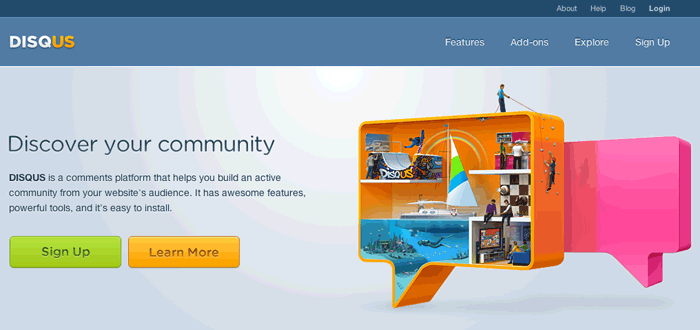
FacebookやTwitterのアカウントを持っていれば、それらのアカウントでログイン可能です。
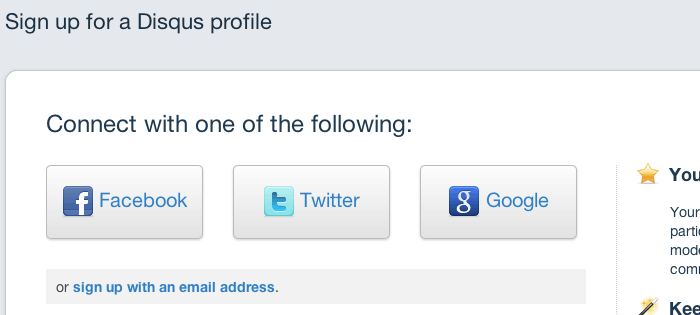
Disqus Comment System の設定
DISCUSで登録を完了すればWordPressの管理画面に戻り、Disqus Comment Systemページからユーザー情報を入力します。登録されているWebSite を選択して「Next」ボタンをクリックします。
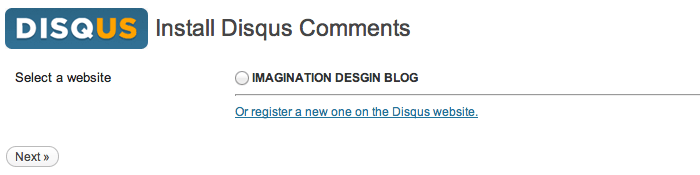
基本的に、設定はこれで終了です。
フロント画面への出力方法
フロント画面でDisqus Comment Systemを表示させる方法は、テーマファイルに記載されている以下のコードをそのまま利用します。
|
1 |
<?php comments_template( '', true ); ?> |
フロント画面での表示
フロント画面の見た目は、概ね以下のような感じになります。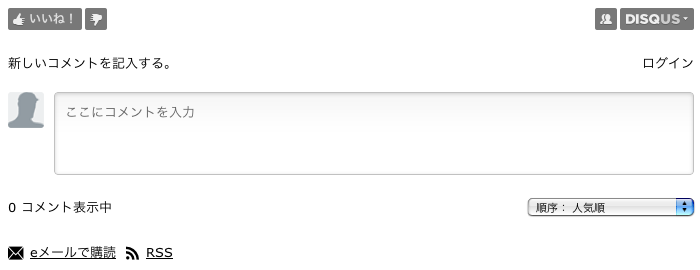
このコメントプラグインですが、FacebookやTwitterなどのソーシャルメディアのアカウントやOpenIDでログインできるのでかなり便利だと思います。
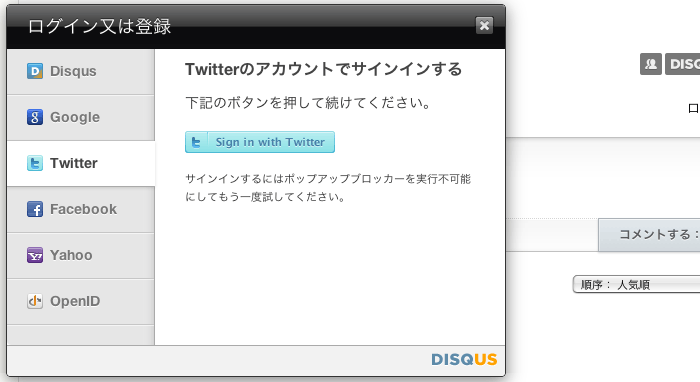
コメントの確認
ブログコメントが付けば、WordPress管理画面のDisqus Comment Systemページから確認できます。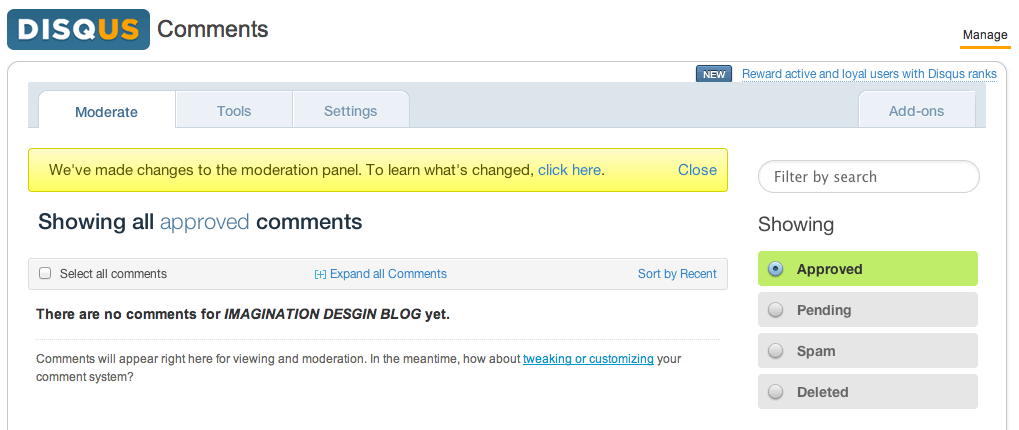
主要なソーシャルメディアのアカウントでコメントが書き込めるので、ソーシャルメディア連携面でも有効だと思います。
高機能ですのでまだまだ出来ることはありそうですが、コメントが管理しやすい感触なのでしばらくはこれで運用してみようと思います。



コメント